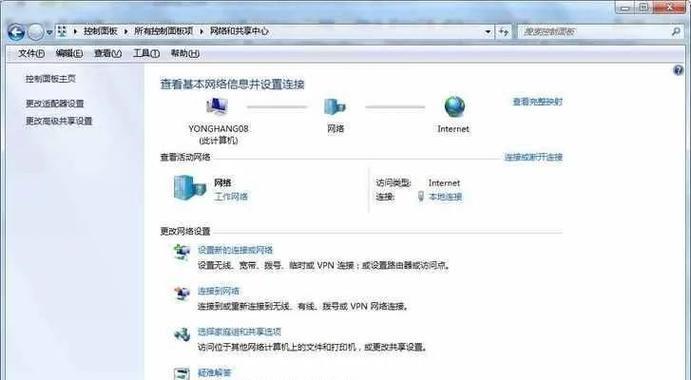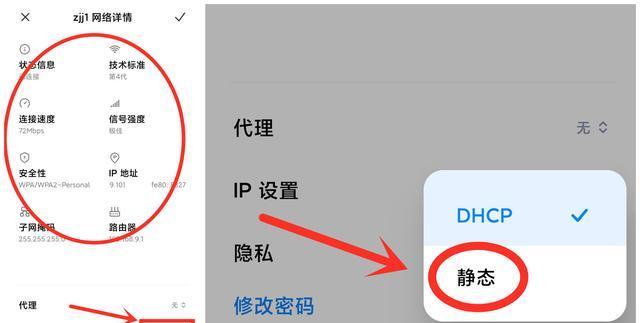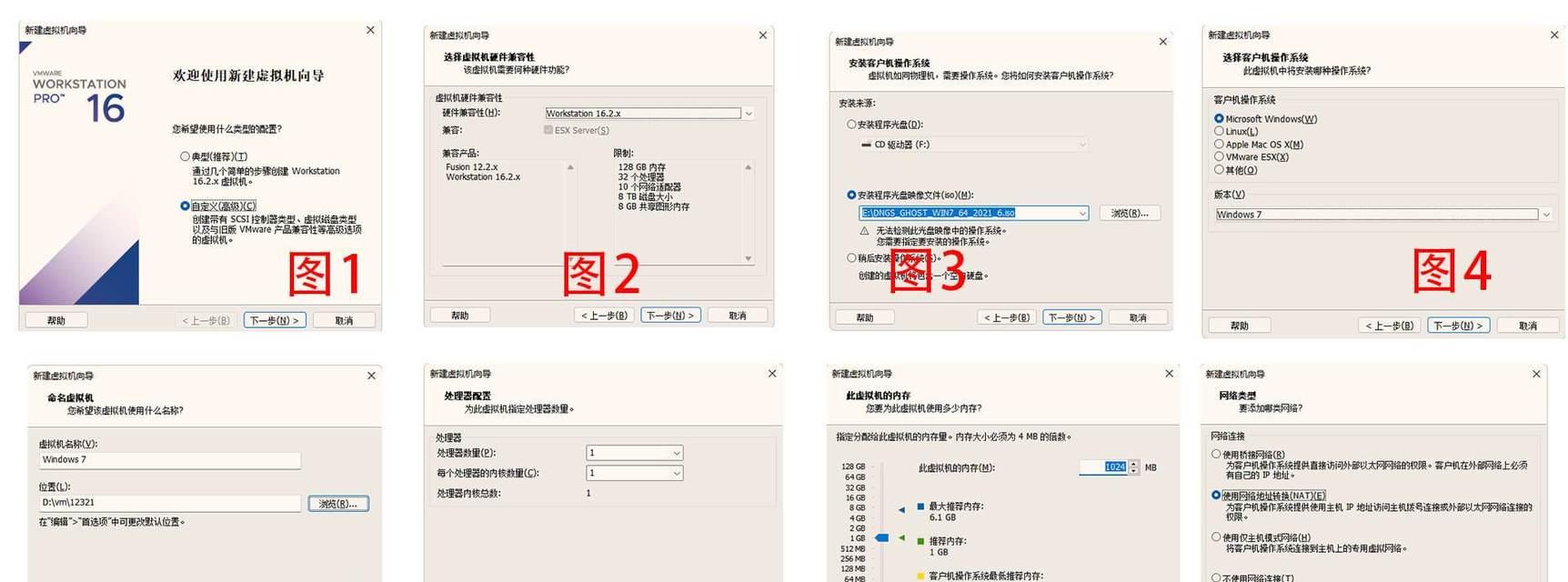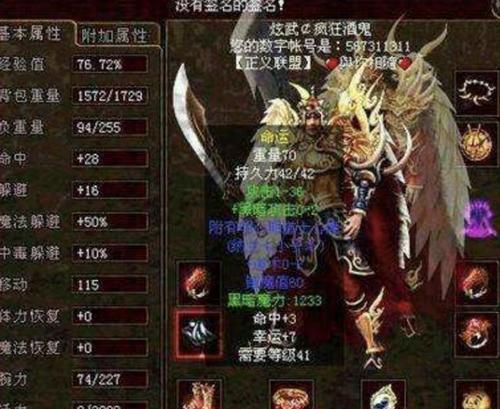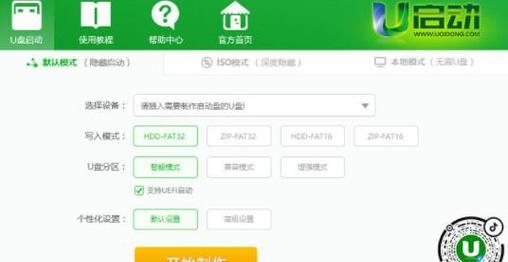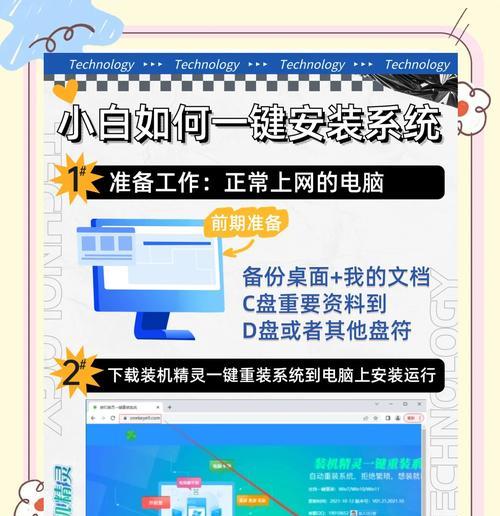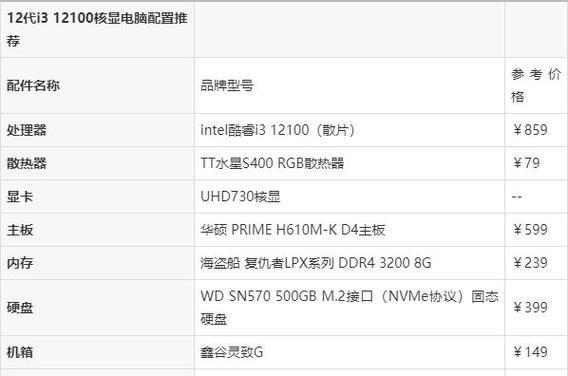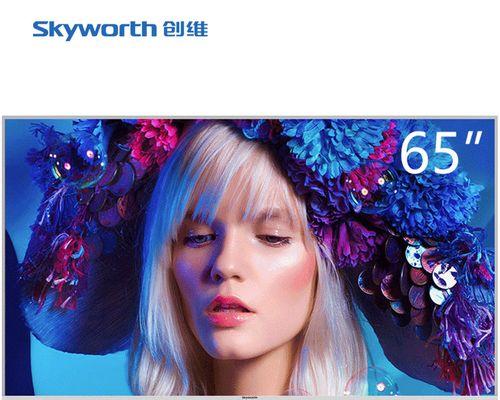在现代科技发展的今天,无线网络已经成为我们生活中不可或缺的一部分。然而,有时我们会遇到台式电脑无法连接无线网络的问题,这不仅会影响我们的工作效率,还会给我们的生活带来诸多不便。为了帮助大家解决这一问题,本文将为大家提供一份终极指南,包含了常见原因分析以及解决方案。
一、无线网卡驱动程序问题导致无法连接
如果你的台式电脑无法连接无线网络,首先要检查是否安装了正确的无线网卡驱动程序。在控制面板中点击设备管理器,找到网络适配器,检查无线网卡驱动程序是否正常安装。如未安装或存在问题,可尝试重新安装或更新驱动程序。
二、无线网络信号强度不足导致连接失败
如果你的台式电脑附近没有强有力的无线网络信号源,或者与信号源之间有障碍物阻挡,可能会导致无法连接无线网络。此时,可以尝试将台式电脑靠近无线路由器,或使用增强信号的设备。
三、无线网络密码错误导致连接失败
当你输入的无线网络密码错误时,台式电脑将无法连接无线网络。请确保输入的密码准确无误,并检查是否启用了正确的加密方式。如果仍然无法连接,可以尝试重置无线路由器的密码,并重新配置台式电脑的网络连接。
四、无线网络功能未开启导致无法连接
有时候,我们可能会忘记开启台式电脑的无线网络功能,导致无法连接无线网络。在任务栏的系统托盘中查看无线网络图标,确保已开启无线网络功能。如果图标显示为禁用状态,点击启用即可解决问题。
五、操作系统或防火墙设置限制了无线连接
在某些情况下,操作系统或防火墙设置可能会限制台式电脑的无线连接。请检查操作系统和防火墙设置,确保允许台式电脑连接无线网络。如有必要,可尝试关闭防火墙或调整相关设置以解决问题。
六、MAC地址过滤导致无法连接
某些无线路由器可能开启了MAC地址过滤功能,只允许特定设备连接无线网络。如果你的台式电脑的MAC地址没有被允许,将无法连接无线网络。可以登录路由器管理页面,添加台式电脑的MAC地址到允许列表中。
七、无线路由器固件过期导致连接问题
无线路由器的固件也需要定期升级以保持稳定性和兼容性。如果你的无线路由器固件过期,可能会导致连接问题。可以登录路由器管理页面,查看最新的固件版本,并进行升级。
八、频率干扰导致无法连接
在某些情况下,无线网络可能受到其他电子设备的频率干扰,导致无法连接。例如,微波炉、蓝牙设备或其他无线设备可能会干扰无线信号。尝试将台式电脑远离这些设备,或更改无线网络的频道以解决干扰问题。
九、修复网络连接问题
在控制面板的网络和共享中心中,点击“更改适配器设置”,找到无线网络适配器,右键点击选择“诊断”功能,系统将自动检测并尝试修复网络连接问题。
十、清除DNS缓存解决连接问题
有时候,DNS缓存可能会导致无线网络连接问题。打开命令提示符,输入“ipconfig/flushdns”命令,清除DNS缓存后重新连接无线网络。
十一、重置网络设置以解决问题
如果以上方法都无法解决无线网络连接问题,可以尝试重置网络设置。在控制面板的网络和共享中心中,点击“更改适配器设置”,右键点击无线网络适配器,选择“属性”,点击“重置”按钮以重置网络设置。
十二、联系网络服务提供商寻求帮助
如果经过以上步骤后仍无法解决无线网络连接问题,建议联系你的网络服务提供商寻求帮助。他们可能会提供专业的技术支持,并解决你的问题。
十三、一些常见的无线网络连接问题
本文介绍了一系列可能导致台式电脑无法连接无线网络的原因和解决方案,包括驱动程序问题、信号强度不足、密码错误、功能未开启、防火墙设置限制等。希望通过这份终极指南能帮助大家迅速解决无线网络连接问题,提高工作和生活效率。
十四、重申解决无线网络连接问题的重要性
无线网络已经成为我们生活中必不可少的一部分,解决无线网络连接问题对于我们的工作和生活至关重要。只要按照本文提供的解决方案,我们就能够轻松地解决这一问题,并享受高效便捷的无线网络连接。
十五、强调定期维护无线网络连接的重要性
为了避免类似的无线网络连接问题再次发生,我们需要定期维护我们的无线网络连接。包括保持驱动程序更新、定期清理设备、维护网络设备等。只有保持无线网络连接的稳定性和健康性,我们才能够享受畅快的上网体验。